 插入箱柜
插入箱柜
|
模式 |
工具 |
工具集 |
|
符号插入工具模式 |
|
家具/固定设施 |
除了使用该工具创建的单个对象之外,箱柜工具还提供对资源管理器中可用的各种标准配置的访问。该工具可以用来创建您自己的样式资源(请参阅概念:插件对象样式)。可通过“资源管理器”访问 Vectorworks 库中提供的柜门和抽屉把手。
除了这些常见的置物架部件,Vectorworks 还提供了创建自定义箱柜的灵活性(请参阅创建自定义箱柜)。
要插入箱柜:
单击“工具和模式”。
执行以下任一操作:
单击工具栏上的当前定义以从“资源选择器”中选择一个资源。
单击首选项以打开“对象特性”对话框并指定工具的默认参数。
可以稍后从“对象信息”面板编辑参数。
单击要放置对象的绘图,再次单击以设置旋转。
或者,从对象创建样式资源(请参阅带目录选项的标准插件对象样式)。
地柜参数
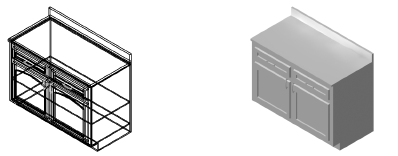
|
参数 |
说明 |
|
样式 |
替换、删除或编辑当前样式,或为此对象创建新的插件对象样式。 编辑样式会更改使用样式的文件中的所有实例。 |
|
隐藏样式参数 |
隐藏通过样式设置的参数;这些参数无法从对话框或“对象信息”面板编辑 |
|
翻转 |
如果对象在墙壁内,单击以翻转对象朝向 |
|
设置位置 |
如果对象位于墙壁中,在参照点模式下单击以激活按点移动工具,然后将对象从参照点移动指定的距离 |
|
类型 |
选择柜子类型 |
|
最终表面处理 |
选择柜子的表面处理 |
|
百叶窗 |
对于标准类型和水槽下沉类型的箱柜,指定百叶窗的朝向,或无 |
|
长度 |
输入柜子长度 |
|
不等边长度角 |
对于角类型,选择柜子是否拥有不等边长度角,如果是,输入左角长度 |
|
高度/深度 |
输入柜子的高度和深度 |
|
厚度 |
输入柜材料的厚度 |
|
门安装 |
选择柜门安装类型 |
|
绘制抽屉 |
选择是否绘制柜子的抽屉 |
|
抽屉类型 |
指定抽屉类型 |
|
门配置 |
选择门配置 |
|
柜门类型 |
选择柜门类型 |
|
在三维视图中打开门 |
在三维视图中显示打开 90°的门 |
|
面板类型 |
选择门板类型 |
|
拱形高度系数 |
指定拱形高度相对于门宽的比例(值越大则拱形越高) |
|
栏杆和门梃宽度 |
选择栏杆和门梃宽度 |
|
斜角边 |
选择斜角边是否超出门和抽屉边缘 |
|
内斜角 |
选择斜角边是否止于门和抽屉边缘之内 |
|
门侧 |
输入顶部、底部、侧面、中央以及中间门侧的高度或宽度 |
|
搁架数 |
输入搁架的数量 |
|
绘制凹底 |
选择是否绘制凹底 |
|
凹底高度/深度 |
指定凹底的高度与深度 |
|
绘制柜台 |
选择是否绘制柜台 |
|
后挡板 |
指定后挡板的位置,或没有后挡板 |
|
挡板高度 |
输入后挡板高度 |
|
挡板厚度 |
输入后挡板厚度 |
|
柜台厚度 |
输入柜台厚度 |
|
悬垂 |
输入柜台悬垂长度 |
|
门侧 |
输入柜台底部的厚度 |
|
显示细节 |
选择是否绘制各种柜子细节 |
|
柜/门/刮板/柜台 |
要控制外观和可见性,从绘图中存在的类列表中为每个组件选择一个类,或创建新的类。选择<地柜类>,将组件属性放置在与柜对象相同的类中。 |
|
门/抽屉把手高度 |
输入门及/或抽屉把手的高度 |
|
门/抽屉把手 |
单击门把手和/或抽屉把手以从库或当前文件中选择把手;从符号的图形列表中选择符号(或选择“无拉手”符号以移除门或抽屉把手) |
杂物柜参数
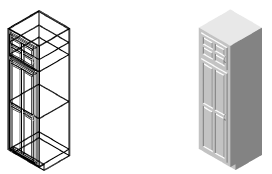
|
参数 |
说明 |
|
样式 |
替换、删除或编辑当前样式,或为此对象创建新的插件对象样式。 编辑样式会更改使用样式的文件中的所有实例。 |
|
隐藏样式参数 |
隐藏通过样式设置的参数;这些参数无法从对话框或“对象信息”面板编辑 |
|
翻转 |
如果对象在墙壁内,单击以翻转对象朝向 |
|
设置位置 |
如果对象位于墙壁中,在参照点模式下单击以激活按点移动工具,然后将对象从参照点移动指定的距离 |
|
长度 |
输入柜子长度 |
|
高度/深度 |
输入柜子的高度和深度 |
|
厚度 |
输入柜材料的厚度 |
|
门安装 |
选择柜门安装类型 |
|
柜门类型 |
选择柜门类型 |
|
主门配置 |
选择主门配置 |
|
面板类型 |
选择门板类型 |
|
窗中梃类型 |
选择柜子竖框类型,或者无 |
|
把手高度 |
输入门把手的高度 |
|
搁架数 |
输入搁架的数量 |
|
在三维视图中打开门 |
在三维视图中显示打开 90°的门 |
|
上门配置 |
选择上门配置 |
|
上门高度 |
输入上柜门高度 |
|
上门类型 |
选择上柜门类型 |
|
上门板类型 |
选择上柜门门板类型 |
|
上窗中梃类型 |
选择上柜竖框类型,或者无 |
|
上把手高度 |
输入上柜门把手高度 |
|
上搁架数量 |
输入上柜中的搁架数量 |
|
拱形高度系数 |
指定拱形高度相对于门宽的比例(值越大则拱形越高) |
|
栏杆和门梃宽度 |
选择栏杆和门梃宽度 |
|
斜角边 |
选择斜角边是否超出门和抽屉边缘 |
|
内斜角 |
选择斜角边是否止于门和抽屉边缘之内 |
|
门侧 |
输入顶部、底部、侧面和中间门侧的测量高度或宽度 |
|
绘制凹底 |
选择是否绘制凹底 |
|
凹底高度/深度 |
指定凹底的高度与深度 |
|
显示细节 |
选择是否绘制各种柜子细节。 |
|
柜/门/刮板/玻璃 |
要控制外观和可见性,从绘图中存在的类列表中为每个组件选择一个类,或创建新的类。选择<杂物柜类>,将组件属性放置在与柜对象相同的类中。 |
|
把手 |
单击把手以从库或当前文件中选择一个把手;从符号的图形列表中选择符号(或选择“无拉手”符号以移除把手) |
壁柜参数
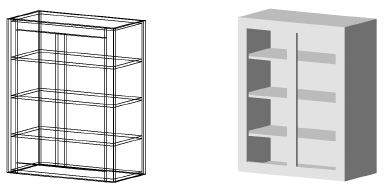
|
参数 |
说明 |
|
样式 |
替换、删除或编辑当前样式,或为此对象创建新的插件对象样式。 编辑样式会更改使用样式的文件中的所有实例。 |
|
隐藏样式参数 |
隐藏通过样式设置的参数;这些参数无法从对话框或“对象信息”面板编辑 |
|
翻转 |
如果对象在墙壁内,单击以翻转对象朝向 |
|
设置位置 |
如果对象位于墙壁中,在参照点模式下单击以激活按点移动工具,然后将对象从参照点移动指定的距离 |
|
类型 |
选择柜子类型 |
|
最终表面处理 |
选择柜子的表面处理 |
|
百叶窗 |
指定百叶窗的方向,或无百叶窗 |
|
长度 |
输入柜子长度 |
|
不等边长度角 |
对于角类型,选择柜子是否拥有不等边长度角,如果是,输入左角长度 |
|
高度/深度 |
输入柜子的高度和深度 |
|
厚度 |
输入柜材料的厚度 |
|
AFF |
输入装修楼面之上的柜子高度 |
|
门安装 |
选择柜门安装类型 |
|
门数 |
选择柜门数量 |
|
门摆幅 |
指定门摆幅方向 |
|
柜门类型 |
选择柜门类型 |
|
面板类型 |
选择门板类型 |
|
窗中梃类型 |
选择柜子竖框类型,或者无 |
|
搁架数 |
输入搁架的数量 |
|
拱形高度系数 |
指定拱形高度相对于门宽的比例(值越大则拱形越高) |
|
把手高度 |
输入门把手的高度 |
|
栏杆和门梃宽度 |
选择栏杆和门梃宽度 |
|
斜角边 |
选择斜角边是否超出门和抽屉边缘 |
|
内斜角 |
选择斜角边是否止于门和抽屉边缘之内 |
|
门侧 |
输入顶部、底部、侧面和中央门侧的测量高度或宽度 |
|
抛光 |
选择抛光类,或无 |
|
显示细节 |
选择是否绘制各种柜子细节。 |
|
柜/门 |
要控制外观和可见性,从绘图中存在的类列表中为每个组件选择一个类,或创建新的类。选择<壁柜类>,将组件属性放置在与柜对象相同的类中。 |
|
把手 |
单击把手以从库或当前文件中选择一个把手;从符号的图形列表中选择符号(或选择“无拉手”符号以移除把手) |



